表格中的斜线怎么打?
时间:2025/1/20作者:未知来源:盾怪网教程人气:
- [摘要]如何才能够在excel中打出一个斜线?小编今天就来教大家如何在excel中打出斜线的表格。方法步骤1.我们在excel中制作表格的时候,在表头的地方我们可能会需要输入一个斜线上下两个文字的表格,但是...
如何才能够在excel中打出一个斜线?小编今天就来教大家如何在excel中打出斜线的表格。
方法步骤
1.我们在excel中制作表格的时候,在表头的地方我们可能会需要输入一个斜线上下两个文字的表格,但是小伙伴们却不知道怎么输入,今天小编就来教大家。
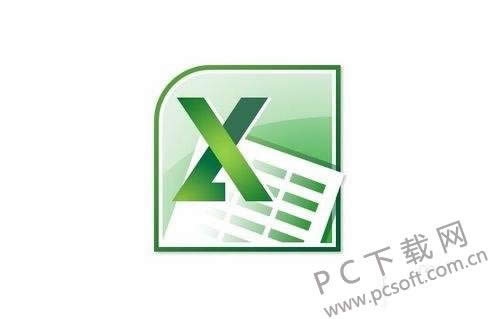
2.首先我们需要打开一个表格,在表格中我们可以输入两个想要输入的文字,之后我们在这个单元格上面点击右键,然后选择设置单元格格式。
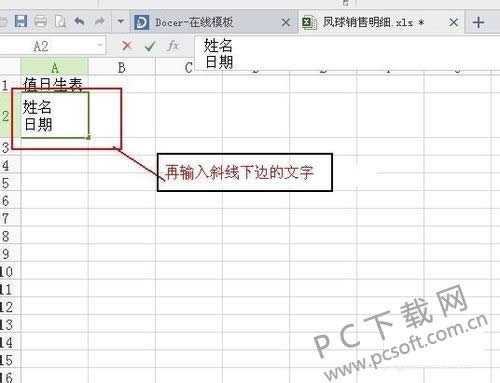
3.之后我们在打开的窗口上切换到边框这个项目下面,在里面会有一个边框的设置区域,我们在里面点击一下右下角的这个图标。
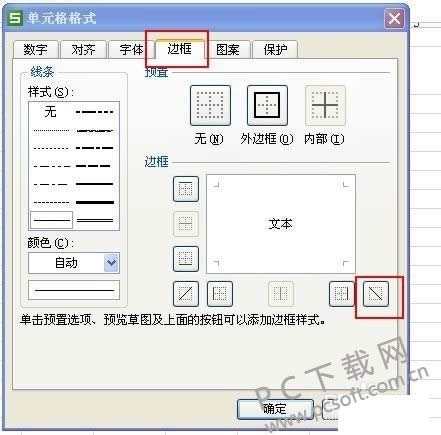
4.随后在里面我们会看到中间的预览位置会发生变化,这个就是我们想要的斜线表格的样式了,点击确定即可生成。如果是另一边的斜线,点击另外一个斜线即可。

5.最后我们只需要将光标定位到文字前面,然后按下空格键,将文字移动到我们想要的位置上面即可。调整好单元格大小直接打印就行啦。

小编总结
以上就是表格中打出斜线的教程了,小伙伴们赶紧去按照步骤试一试吧。
学习教程快速掌握从入门到精通的电脑知识
关键词:表格中的斜线怎样打?